З розвитком технологічного прогресу, завдання, що колись здавалися складними, стають набагато простішими у виконанні.
Одним із таких прикладів є дублювання екрана. У минулому це здавалося чимось неймовірним, але тепер це досить легка операція.
Функція дублювання екрана дозволяє відтворювати контент з одного пристрою на екрані іншого.
Це спрощує перегляд матеріалів на великому екрані, що особливо зручно під час вечірок з друзями 🍿. Ви можете транслювати фільми, музику, фотографії та інший контент.
Якщо у вас є iPhone і телевізор Samsung, і ви цікавилися, як вивести зображення з iPhone на телевізор, ця стаття саме для вас. Ми розглянемо всі необхідні кроки, щоб ви могли налаштувати це за лічені хвилини.
З’єднання iPhone з телевізором Samsung через AirPlay
Дублювання екрана має різні назви, але на пристроях Apple ця функція називається AirPlay. Раніше вона працювала лише з іншими пристроями Apple, але завдяки AirPlay 2 її можливо використовувати і з іншими екосистемами.
Це значно полегшує передачу аудіо та відео на інші екрани. Хоча налаштування може здатися складним, насправді це досить просто.
Якщо у вас телевізор Samsung, виготовлений у 2018 році або пізніше, ви можете використовувати AirPlay для безперешкодного дублювання екрана (моделі, що підтримуються, перераховані нижче).
ПРИМІТКА: Переконайтеся, що ваш iPhone і телевізор Samsung підключені до однієї Wi-Fi мережі.
#1. Передача аудіо, відео, зображень та іншого контенту
Крок 1: Увімкніть AirPlay на телевізорі Samsung. Перейдіть у Налаштування > Загальні > Налаштування Apple AirPlay > AirPlay, і ввімкніть її за допомогою пульта дистанційного керування.
Крок 2: На вашому iPhone проведіть пальцем вниз від верхнього правого кута екрана, щоб відкрити Центр керування.
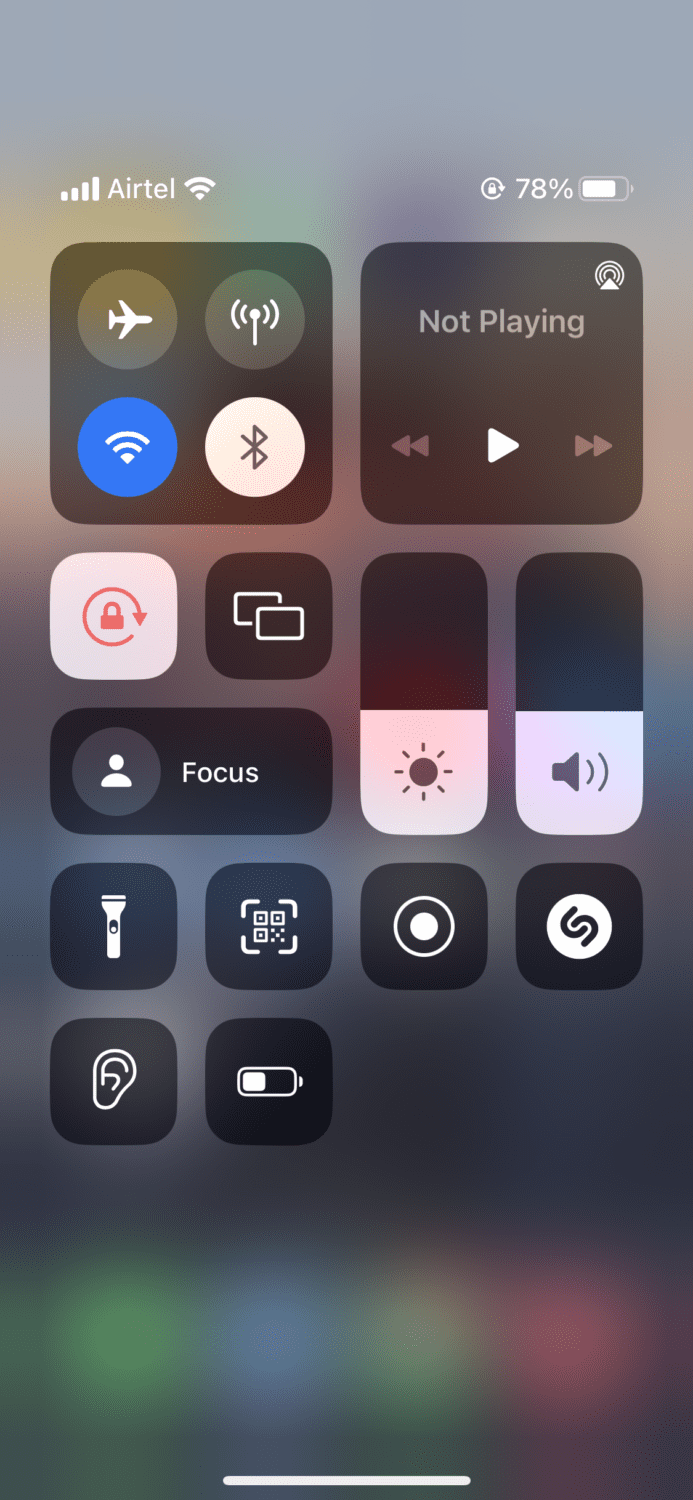
Крок 3: Натисніть на іконку “Дублювання екрана”.
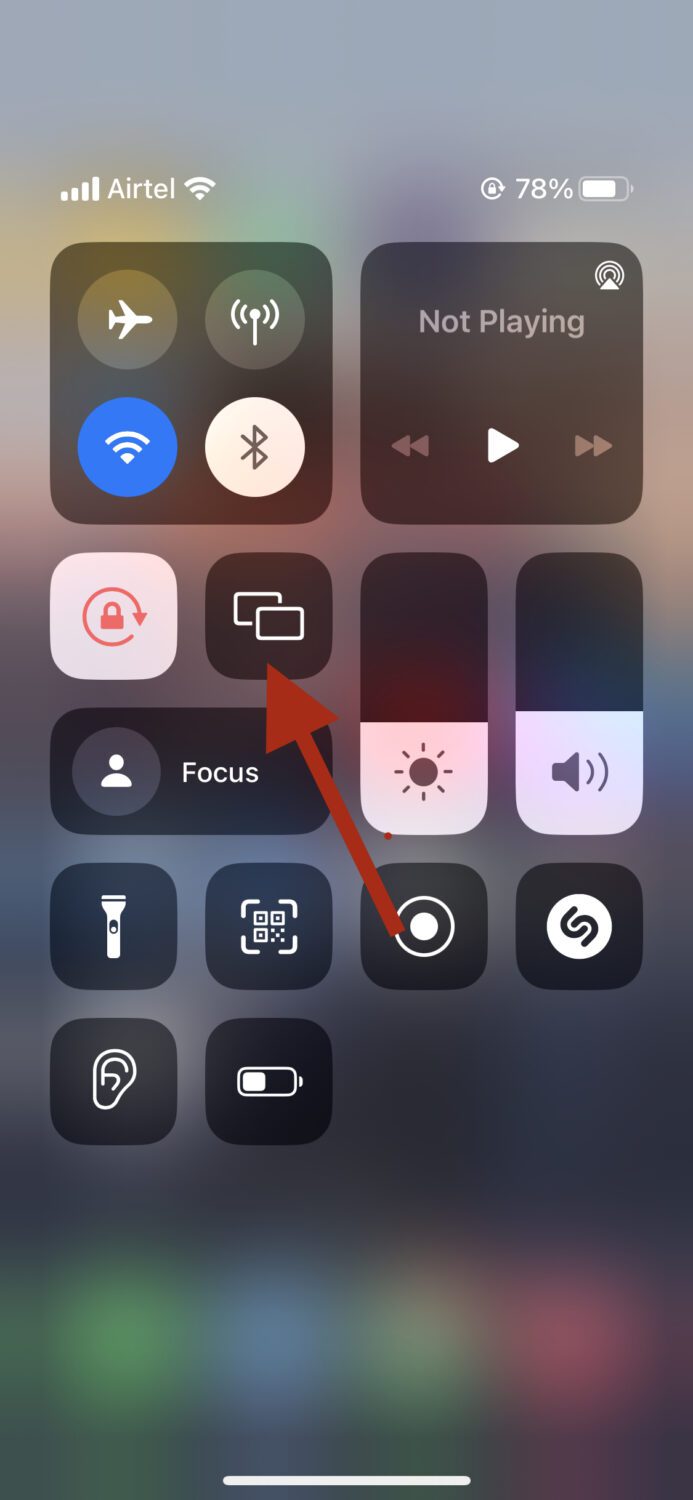
Крок 4: З’явиться список пристроїв, доступних для підключення через AirPlay. Виберіть модель свого телевізора Samsung.
Крок 5: На екрані телевізора Samsung може з’явитися запит на введення коду для підтвердження з’єднання, якщо ви підключаєтеся вперше. Після введення коду, все готово.
#2. Трансляція тільки аудіо
Вищеописані кроки підходять для всіх видів трансляції. Якщо ви хочете транслювати лише аудіо, у Центрі керування iPhone замість іконки “Дублювання екрана”, оберіть віджет “Зараз грає”.
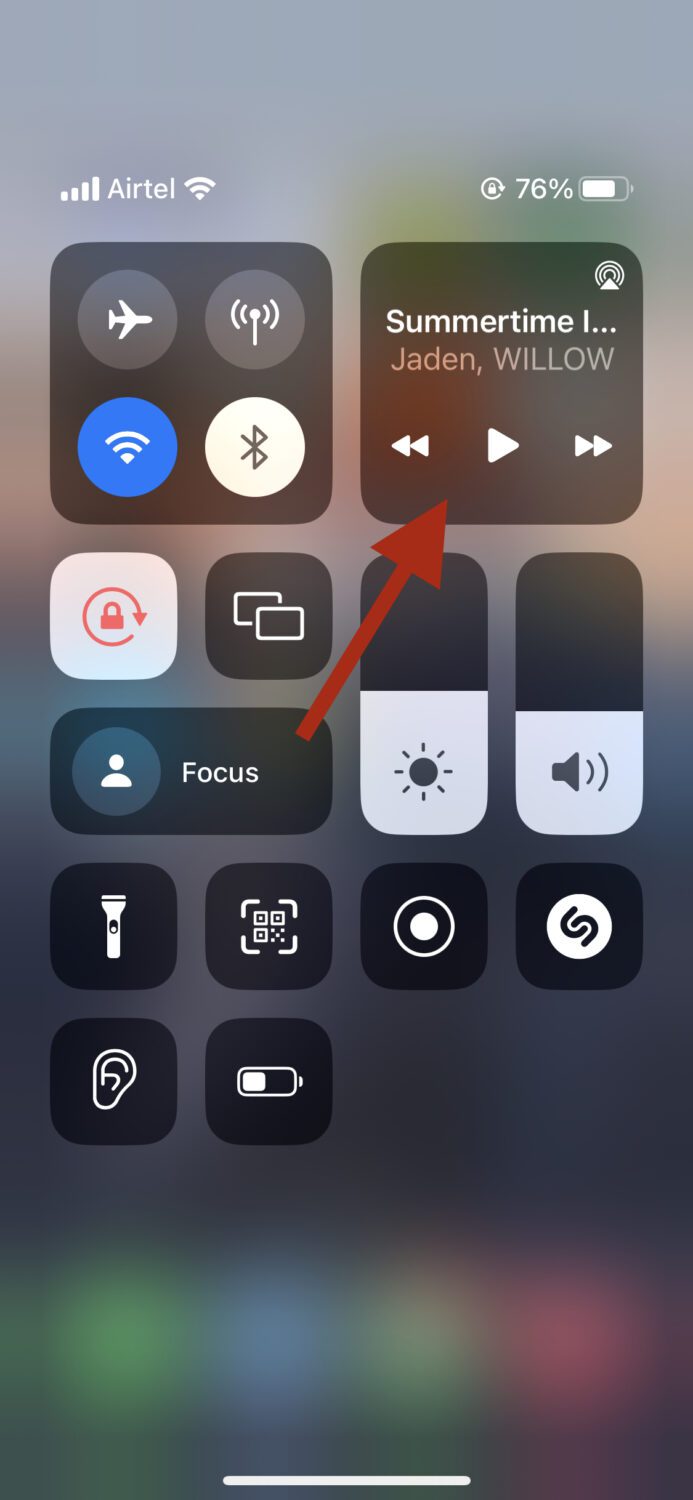
Натисніть на іконку AirPlay праворуч.
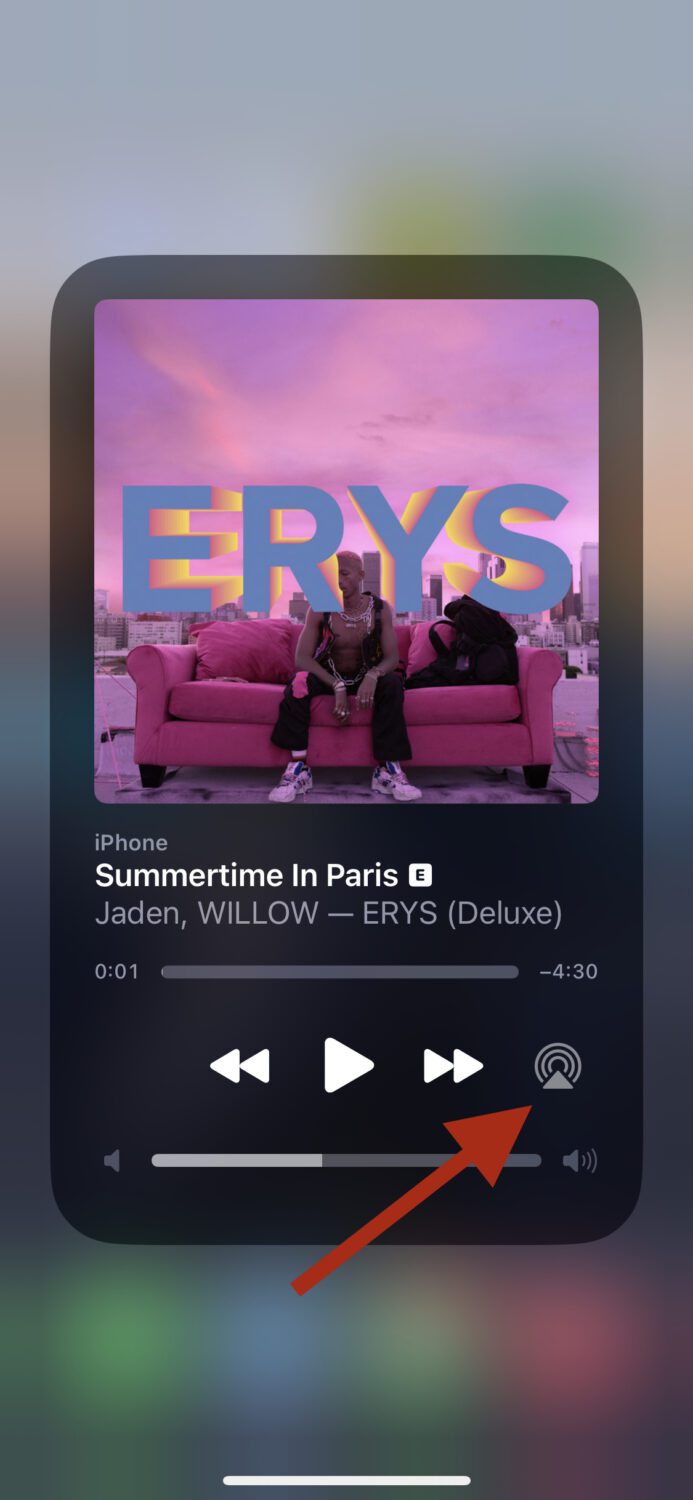
Це дозволить вам миттєво відтворювати аудіо через телевізор Samsung.
#3. Перегляд зображень
Якщо ви хочете вивести зображення з iPhone на телевізор, відкрийте програму “Фотографії”, виберіть потрібне зображення, і натисніть на іконку “Поділитися”.
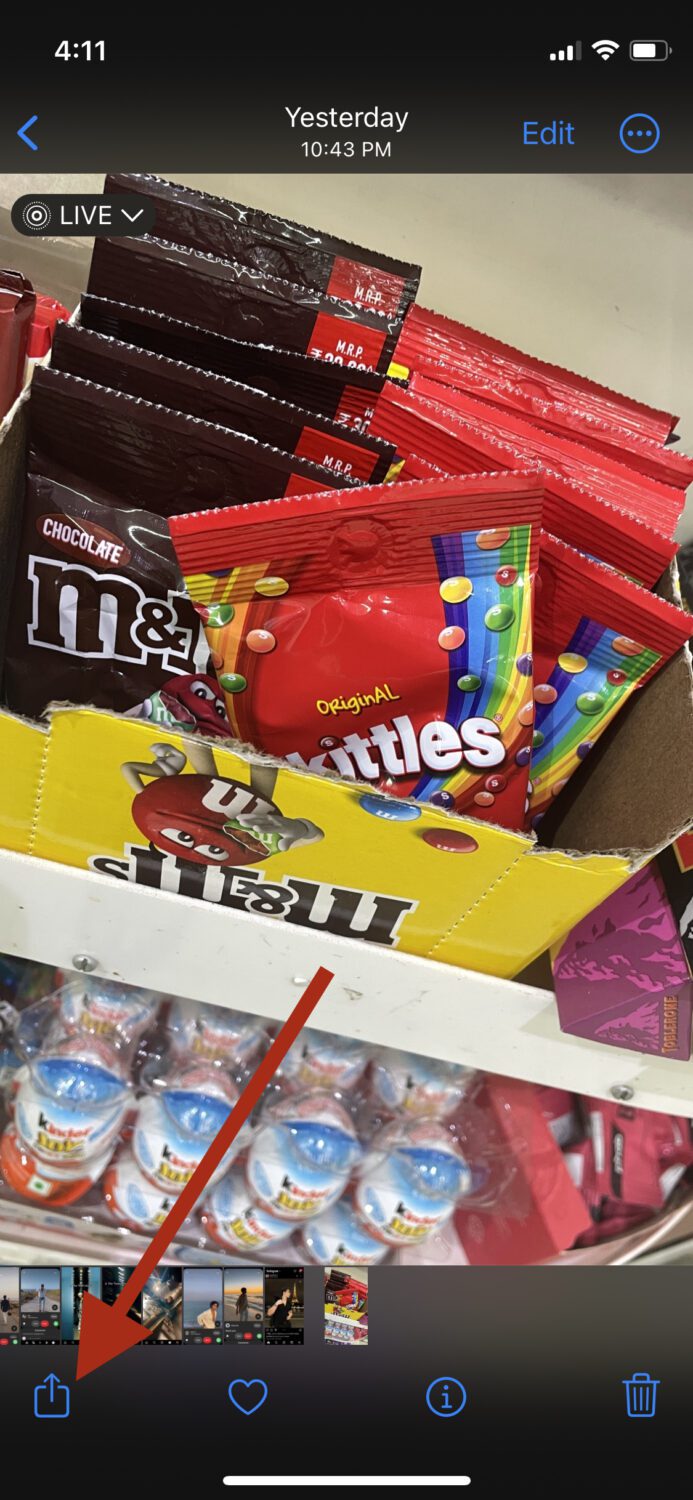
Виберіть AirPlay.
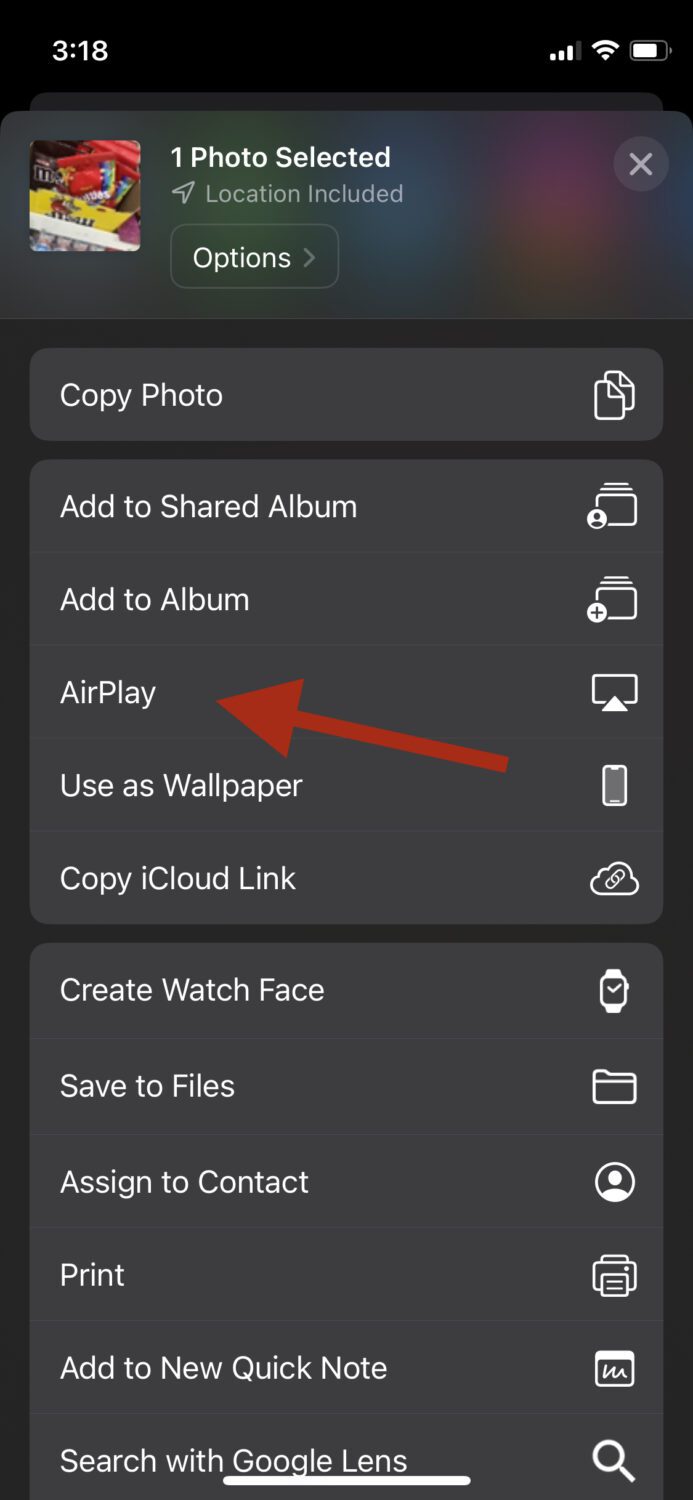
Після цього виберіть ваш телевізор Samsung для початку дублювання.
Читайте також: Як змінити ім’я iPhone крок за кроком
Підключення iPhone до телевізора Samsung за допомогою кабелю HDMI
Якщо ваш телевізор Samsung не підтримує AirPlay або ви віддаєте перевагу дротовому з’єднанню, ви можете скористатися кабелем HDMI та адаптером Lightning-HDMI для дублювання екрана iPhone.
Адаптер Lightning-HDMI є необхідним елементом, який з’єднує ваш iOS пристрій з кабелем HDMI, який потім підключається до телевізора Samsung. Це дозволяє обмінюватися даними через кабель.
Ось що потрібно зробити:
Крок 1: Підключіть адаптер до вашого iPhone.
Крок 2: Підключіть один кінець кабелю HDMI до адаптера, а інший – до телевізора Samsung.
Крок 3: На телевізорі Samsung переключіть вхід на відповідний порт HDMI.
Після цього дублювання екрана має почати працювати.
Поради з усунення несправностей
Якщо у вас виникають проблеми з підключенням iPhone до телевізора Samsung через AirPlay, перевірте наступні пункти. Ось кілька порад, які можуть допомогти:
#1. Не оновлена версія iPhone
Інколи, відсутність оновлення на пристрої може перешкоджати роботі AirPlay. Переконайтеся, що ваш iPhone оновлено до останньої версії, і спробуйте знову.
#2. Проблеми з мережею
Проблеми з мережею часто виникають, особливо якщо Wi-Fi з’єднання випадково переривається. Перевірте ваш роутер і переконайтеся, що інтернет працює належним чином.
#3. Автоматичний захист екрана на телевізорі Samsung
Телевізори Samsung мають функцію заставки, яка вмикається після періоду бездіяльності. Якщо вона активна, це може впливати на роботу AirPlay. Спробуйте вимкнути цю функцію у налаштуваннях телевізора Samsung.
#4. Несумісна модель телевізора Samsung
Не всі моделі телевізорів Samsung підтримують AirPlay 2. Перевірте, чи ваш телевізор є у списку підтримуваних моделей.
Моделі телевізорів Samsung, що підтримують AirPlay 2
AirPlay 2 працює лише з наступними моделями телевізорів Samsung:
| Назва моделі | Рік випуску |
| Neo QLED 8K і Neo QLED 4K TV | 2023 |
| Frame, OLED і QLED TV | 2023 |
| 8K і 4K QLED TVs і OLED TV | 2022 |
| Frame, Sero, and Serif TVs | 2022 |
| The Freestyle projector | 2022 |
| 4K QLED TVs | 2022 |
| Odyssey Ark Gaming Screen and G8 Gaming Monitor | 2022 |
| 27″ and 32″ M8 Smart Monitors | 2022 |
| 8K і 4K QLED TV | 2021 |
| Frame TV | 2021 |
| Crystal UHD TV | 2021 |
| 8K і 4K QLED TV | 2020 |
| Frame і Serif TV | 2020 |
| Premiere Projector і Crystal UHD TV | 2020 |
| 8K і 4K QLED TV | 2019 |
| Frame, Serif і 4K UHD TV | 2019 |
| Frame TV | 2018 |
| QLED 4K | 2018 |
| 4K UHD TV | 2018 |
| QLED 4K | 2018 |
| 4K UHD TV | 2018 |
Заключні думки
Незалежно від того, для роботи чи для розваг, дублювання екрана є дуже зручною функцією, оскільки перегляд контенту на великому екрані допомагає краще його сприйняти і насолодитися ним.
На щастя, це дуже легко зробити за допомогою AirPlay або кабелю HDMI.
Перегляньте також корисні програми сторонніх розробників для дублювання екрана з iPhone.